Apple Watch ma imponującą liczbę funkcji, a jedną przydatną funkcją jest funkcja Family Setup. Ta funkcja pozwala śledzić innych członków rodziny i kontrolować ich wykorzystanie technologii. Poniżej przejdziemy do tej funkcji, jak to działa i jak ją skonfigurować.
Zawartość
- Co to jest konfiguracja rodziny na Apple Watch?
-
Jak skonfigurować konfigurację rodzinną dla Apple Watch?
- Powiązane posty:
Co to jest konfiguracja rodziny na Apple Watch?
Funkcja Family Setup to śledzenie GPS. Jest to szczególnie przydatne, jeśli chcesz wiedzieć, gdzie są Twoje dzieci. Jednak dorośli czasami używają go, aby wiedzieć, gdzie ktoś się spóźnia, a nawet po to, aby upewnić się, że ludzie są bezpieczni.
Konfiguracja rodzinna jest jednak bardziej nastawiona na dzieci. Ta funkcja pozwala opiekunom skonfigurować zegarek Apple Watch tylko dla swoich dzieci. Funkcja Konfiguracja rodziny pozwala określić, z których aplikacji i usług dziecko może korzystać, a nawet do kogo może wysyłać wiadomości, oprócz funkcji śledzenia GPS.
Ta funkcja pozwala również zobaczyć, gdzie w danym momencie znajdują się Twoje dzieci, korzystając z aplikacji Znajdź moje. Możesz zobaczyć, gdzie jest Twoje dziecko na mapie, otrzymywać powiadomienia, gdy opuszcza określone miejsce lub gdzieś dotrze, a nawet otrzymać alert, jeśli Twoje dziecko nie dotrze w określone miejsce o określonej godzinie.
Dostępna jest również funkcja Apple Cash Family, która umożliwia wysyłanie pieniędzy dzieciom za pośrednictwem Apple Pay. Możesz także zobaczyć zakupy dziecka w Portfelu na swoim iPhonie.
Główną zaletą tej funkcji jest to, że możesz również sprawić, by Twoje dziecko korzystało z Apple Watch, nie dając im pełnego telefonu, jeśli nie jesteś jeszcze gotowy, aby z niego korzystać.
Jak skonfigurować konfigurację rodzinną dla Apple Watch?
Według Apple Strona wsparcia, musisz mieć włączone określone specyfikacje techniczne. Obejmują one:
- Apple Watch Series 4 lub nowszy z obsługą sieci komórkowej oraz Apple Watch SE z obsługą sieci komórkowej i systemem watchOS 7 lub nowszym
- iPhone 6s lub nowszy oraz iOS 14 lub nowszy
- Konto Apple ID skonfigurowane dla Ciebie i jedno konto Apple ID dla członka rodziny, który będzie korzystał z zegarka, z uwierzytelnianiem dwuskładnikowym
- Udostępnianie rodziny w tym osoba korzystająca z zegarka, z Tobą jako organizatorem lub rodzicem/opiekunem
Aby skonfigurować zegarek:
- Załóż zegarek, a następnie naciśnij i przytrzymaj boczny przycisk. Pojawi się logo Apple.
- Jeśli trzymasz Apple Watch blisko iPhone'a, na iPhonie powinno pojawić się okienko z prośbą o skonfigurowanie Apple Watch.
- Jeśli nie widzisz monitu, przejdź do aplikacji Watch w telefonie, dotknij Wszystkie zegarki, a następnie wybierz Sparuj nowy zegarek.
- Stuknij opcję Konfiguracja członka rodziny i wybierz opcję Kontynuuj.
- W tym momencie powinien pojawić się monit z napisem Pozycja Apple Watch w ramce. Trzymaj telefon tak, aby obraz na zegarku pasował do ramki zegarka na iPhonie.
- Zgadzam się z warunkami.
- Ustaw żądany kod dostępu.
- Teraz ekran powinien pokazać, jak wybrać członka rodziny. Możesz wybrać członka rodziny lub stuknąć opcję Dodaj nowego członka rodziny. Otrzymasz monit o wprowadzenie hasła Apple ID tego członka rodziny.
- Możesz włączyć opcję Poproś o zakup, aby wymagać zatwierdzenia wszelkich zakupów lub pobrań przy użyciu zegarka.
- Będziesz musiał skonfigurować sieć komórkową, jeśli Twój plan obsługuje funkcję Family Setup. Pojawi się ekran, który Ci pomoże.
- Możesz także wybrać, czy chcesz udostępnić zegarkowi swoją bieżącą sieć Wi-Fi.
- Teraz możesz dostosować funkcje, które chcesz włączyć na zegarku. Funkcje te obejmują usługi lokalizacyjne za pomocą aplikacji Znajdź mój, wiadomości w iCloud, rodzinę Apple Cash, dane zdrowotne, śledzenie aktywności i rutynowych treningów itp.
- Następnie możesz określić, które kontakty będą dozwolone przy użyciu Apple Watch. Musisz mieć włączone Kontakty w iCloud. Aby to zrobić, przejdź do Ustawień (koło zębate na głównym ekranie), dotknij swojej nazwy, wybierz iCloud i upewnij się, że Kontakty są włączone (przełącznik powinien być zielony):
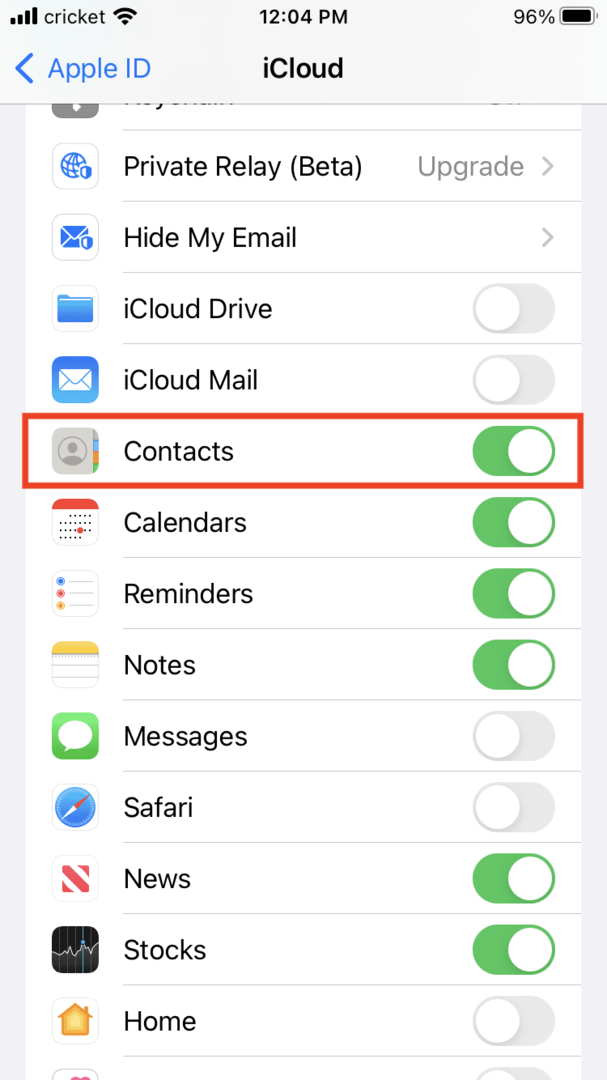
Możesz zarządzać tymi kontaktami i konfigurować ograniczenia za pomocą funkcji Czas przed ekranem na iPhonie.
- Teraz skonfigurujesz kod czasu przed ekranem dla zegarka i włączysz czas szkolny, który ogranicza funkcje w godzinach szkolnych. Później korzystanie z aplikacji Aktywność może pomóc w ustaleniu celów dotyczących ruchu i ćwiczeń.
- Naciśnij OK, aby zacząć korzystać z zegarka.
Aby zmienić cele i ustawienia oraz wyświetlić niektóre raporty, możesz użyć aplikacji Watch na iPhonie. Na przykład możesz postępować zgodnie z instrukcjami, aby zarządzać funkcjami, takimi jak Schooltime. Aby na przykład zobaczyć raporty czasu szkolnego, przejdź do aplikacji Watch, stuknij Wszystkie zegarki, wybierz Apple Watch dla członka rodziny, którego chcesz sprawdzić, i stuknij Czas szkolny. Raport pojawi się na ekranie.
Możesz także przejść do aplikacji Znajdź mój, aby śledzić członka rodziny za pomocą zegarka.